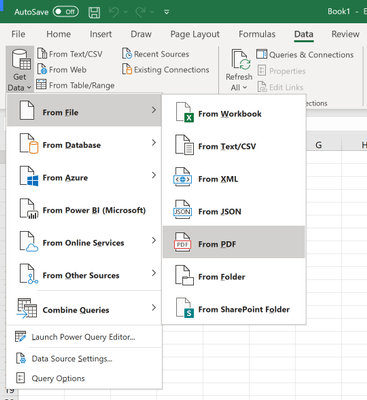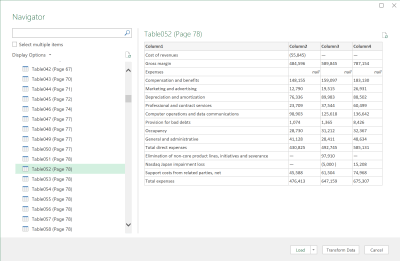O Microsoft Excel recentemente ganhou suporte para um novo tipo de importação de dados que já vem de longa data. Os assinantes do Office 365 com as atualizações mais recentes do Office instaladas agora podem importar dados de tabelas em arquivos PDF, eliminando a necessidade de etapas intermediárias complicadas.
O recurso foi anunciado no blog da Microsoft Tech Community no início deste mês. Para começar a usar dados em um PDF, primeiro abra sua pasta de trabalho do Excel e alterne para a guia Dados na faixa de opções.
Clique no botão “Obter dados” à esquerda da faixa de opções e escolha a categoria “Do arquivo”. Em seguida, selecione “From PDF” e selecione seu arquivo PDF no seletor de arquivos que aparecerá.
Depois de encontrar o arquivo, uma janela aparecerá exibindo todas as tabelas do seu documento PDF. Use o prompt para selecionar as tabelas que deseja importar. Você pode optar por importar tabelas individualmente ou como seleção múltipla.
Quando terminar, pressione “Carregar” para adicionar os dados à sua planilha do Excel. Os dados também podem ser personalizados antes da importação usando o Power Query Editor (clique no botão “Transformar dados” na janela Navegador). Você pode encontrar mais informações sobre o recurso no Documentação do Pdf.Tables Power Query.
Perguntas frequentes
Onde estão as opções de importação e análise de dados no Excel 2016?
A partir do Excel 2016 para assinantes do Office 365, as opções de importação e análise de dados foram movidas para sua própria seção de dados na caixa de diálogo Opções do Excel. Você pode acessar essas opções selecionando Arquivo > Opções > Dados.
Como faço para criar um histograma no Excel com análise de dados?
Nota: Se você não vir uma opção para Análise de Dados, primeiro você precisa carregar o Pacote de Ferramentas de Análise gratuito no Excel. Na nova janela que aparece, clique em Histograma e, em seguida, clique em OK: Escolha A2:A16 como o intervalo de entrada, C2:C7 como o intervalo de bin, E2 como o intervalo de saída e marque a caixa ao lado de saída do gráfico.
Quais são os desafios de importar big data para o Excel?
Ao importar big data para o Excel, há alguns desafios importantes que precisam ser considerados: Consultar big data — As fontes de dados projetadas para big data, como SaaS, HDFS e grandes fontes relacionais, às vezes podem exigir ferramentas especializadas.
Como posso melhorar o desempenho do cálculo do Excel?
Mais dicas sobre como melhorar o desempenho de cálculo do Excel, inclusive com Funções Definidas pelo Usuário (UDFs) para VBA. Comparando interfaces de documento único e múltiplo no Excel 2010 e versões posteriores No Excel 2013 e versões posteriores, cada janela do Excel pode conter apenas uma pasta de trabalho e cada uma tem sua própria faixa de opções.
Como posso tornar minha pasta de trabalho do Excel mais rápida?
O Excel calcula uma pasta de trabalho mais rapidamente se os dados e as fórmulas estiverem na mesma planilha. Tente usar menos planilhas em sua pasta de trabalho! As chances são de que você já esteja usando cálculos multi-thread no Excel. O cálculo multi-thread significa usar vários núcleos de processador para cálculos do Excel. Essa opção tem um efeito significativo no desempenho do Excel.
Por que o Excel demora tanto para calcular?
O mecanismo de cálculo no Excel é otimizado para explorar fórmulas e funções de matriz que fazem referência a intervalos. No entanto, alguns arranjos incomuns dessas fórmulas e funções podem às vezes, mas nem sempre, causar um aumento significativo no tempo de cálculo.
Como melhorar o desempenho do eXcel?
Tente usar menos planilhas em sua pasta de trabalho! As chances são de que você já esteja usando cálculos multi-thread no Excel. O cálculo multi-thread significa usar vários núcleos de processador para cálculos do Excel. Essa opção tem um efeito significativo no desempenho do Excel.
Como acelerar o cálculo no Excel?
Use a versão de 64 bits do Excel para acelerar o cálculo 5. Alterne o Excel para o cálculo manual 6. Desative todos os suplementos do Excel 7. Use fórmulas mais rápidas 8. Mesmos intervalos de células nas fórmulas 9. Substitua fórmulas por valores 10. Evite formatação condicional 11. Evite fórmulas voláteis 12. Evite tabelas de dados 13. Divida a pasta de trabalho em vários arquivos 14.
Quais são os erros mais comuns de importação do Excel?
Aqui estão os seis principais erros de importação do Excel mais comuns que você e seus clientes provavelmente enfrentarão durante o processo de integração de dados – e como corrigi-los. Um dos erros de importação de CSV mais comuns é que o arquivo é simplesmente muito grande e o mesmo vale para arquivos do Excel.
Quais são as demandas de tecnologia para lidar com big data?
Há uma variedade de demandas de tecnologia diferentes para lidar com big data: armazenamento e infraestrutura, captura e processamento de dados, análise ad-hoc e exploratória, soluções verticais pré-criadas e análises operacionais integradas em aplicativos personalizados.
Por que é tão difícil importar dados de um arquivo do Excel?
O desafio subjacente é que, ao contrário dos CSVs simples, os arquivos do Excel contêm muitos metadados, o que pode complicar os esforços para importar apenas os dados. O Excel permite que você adicione vários tipos de formatação, desde a mesclagem de células até a criação de tabelas dinâmicas, todas as quais podem gerar erros ao tentar importar os dados.